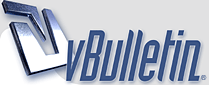
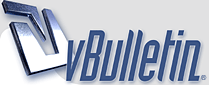 |
دروس في قواعد الباينات 3 : عملية البحث والإستبدال .
عملية البحث والإستبدال . قبل أن تبدأ أي عملية بحث فهناك خياران . الخيار الأول أن تبحث في حقل معين . والثاني أن تبحث في كافة الحقول . إذا كنت تريد الخيار الأول فلا بد أولاً أن تضع المؤشر في ذلك الحقل في أي سجل . أما الثاني فيمكن اختياره تلقائياً . سنبدء بتشغيل جزء البحث وذلك بالضغط على رمز المنظار في شريط الأدوات . أو من قائمة ( تحرير - Edit ) اختر ( بحث - Find ) ستظهر لنا شاشة بالشكل التالي وسوف نتعرف سوية على مكوناتها . http://hammada2091.googlepages.com/16.JPG الجزء الأول ( Find What - البحث عن ) في هذا الجزء سوف نحدد الكلمة المراد البحث عنها . الجزء الثاني ( Look In - البحث في ) في هذا الجزء نستطيع تحديد الحقل الذي نريد البحث فيه وهو الذي كان المؤشر عليه قبل عملية البحث ، أو اختيار الجدول كاملاً . الجزء الثالث ( Match ) لدينا ثلاثة خيارات في هذ الجزء وهي : Any part Of Field - أي جزء من الحقل : يستخدم للبحث عن الكلمة في أي جزء من بيانات الحقل ، بمعنى أنك لو كتبت hm فسيظهر لك ( Ahmed و Mohamed ) Whole Field - الحقل بالكامل : بهذه الطريقة سوف يبحث عن الحقول المطابقة لكلمة البحث ولذا لن يظهر شيئاً لو كتبنا ah . Start Of Field - بداية الحقل : سيبحث عن الحقل الذي تطابق بدايته كلمة البحث ، فمثلاً لو كتبنا ah سيعطينا Ahmed ولكنه لن يعطينا Mohammed لأنها لم تبدأ ب Ah . الجزء الرابع ( Search - البحث ) لدينا ثلاثة خيارات هي ( All - الكل ) و ( Up - للأعلى ) و ( Down - للأسفل ) وتحدد شكل عملية البحث ، هل تتجه إلى الأسفل ابتداء من موضع المؤشر الحالية أم للأعلى أم تأخذ دورة . الجزء الخامس ( Match Case - مراعاة حالة الأحرف ) إذا حددنا هذا الخيار فسوف يتأكد من أن الحرف مطابق في حالته ، فمثلاً لو بحثنا عن h لن تعطينا Hosame لأنها بدأت بحرف كبير - Capital . بعد أن نحدد جميع خياراتنا نستطيع بدء عملية البحث بالضغط على زر ( Find - بحث ) . الجزء الثاني من التبويب هو الذي يختص بعملية الإستبدال ، وهو نفس عملية البحث ، وهناك أربعة ازرار * زر للبحث بدون استبدال . * زر الإغلاق . * زر استبدال الحالي . * زر استبدال الجميع . آخر جزء سوف نتتطرق إليه في عملية البحث هو عملية البحث بالتشابه باستخدام علامة الإستفهام( ? ) . نستطيع كتابة علامة الإستفهام ضمن كلمة البحث للدلالة على حرف أو رقم ما ... جرب البحث عن الكلمة التالية . ?Ho لتشكل ( حرفاً ما ، H ، o ) ستجد أنها لن تعطيك Hosame لأنه لا يوجد فيها ما يقوم مقام علامة الإستفهام ، في المقابل ستعطيتك كلمة Yahoo لوجود حرف a قبل المقطع ho . تجربة أخرى ، جرب البحث عن الكلمة التالية : No ???? ستجد أنها ستعطينا No Memo وأيضاً No Site ... ما عدا تلك الموجودة في السجل رقم 8 لأننا كتبناها خطأ No Mem . نستطيع عرض السجلات بصورة أخرى بالشكل التالي : http://www.alwaha.com/vb/images/stat.../wol_error.gifهذه الصورة تم تصغيرها تلقائيا . إضغط على هذا الشريط هنا لعرض الصورة بكامل حجمها . أبعاد الصورة الأصلية 800x77 .http://hammada2091.googlepages.com/17.JPG والبديل لهذه العملية هي عملية انشاء النماذج ... وسوف نتعرف عليها لاحقاً إن شاء الله . عملية الترتيب Sort . يمكننا الترتيب تصاعديا Ascendig وكذلك تنازليا Descinding ... حدد الحقل الذي تريد الترتيب بواسطته ( وليكن الإسم الأول مثلاً ) ومن ثم اضغط على رمزمهما في شريط الأدوات ، أو من قائمة ( Records - سجلات ) اختر ( Sort - ترتيب ) ثم اختر تصاعدياً أو تنازلياً . لاحظ أنك إذا قمت بذلك فسوف يتغير ترتيب الأرقام ... أفضل ارجاع الأمر إلى ما كان عليه قبل الترتيب ، وفي الفيجوال بيسك إذا قمنا بمثل هذه العملية فسوف نعيد الترقيم مجدداً بواسطة الكود . |
| الساعة الآن 09:35 PM. |
Powered by vBulletin
قوانين المنتدى